Flush DNS: O que é, como o fazer e porque o deve fazer
DNS - O que é, como o fazer e porque o deve fazer
Quando limpa a cache DNS do seu computador, limpa o livro de endereços que o seu computador utiliza para traduzir nomes de Web sites (como "google.com") em endereços IP numéricos (como "173.194.33.105"). Isto é útil quando pretende limpar qualquer informação incorrecta que possa estar armazenada em cache ou se estiver a resolver um problema com a sua ligação à Internet. Neste artigo, vamos mostrar-lhe como limpar a cache do DNS no Windows 10, 8 e 7.
A limpeza da sua cache DNS é uma excelente forma de resolver problemas de nomes de domínio e acelerar a sua experiência de navegação na Web. Neste artigo, vamos mostrar-lhe como limpar o DNS no Windows, Mac OS X e Linux. Também explicaremos porque é que a limpeza do DNS pode ser um passo útil para a resolução de problemas. Onde está a barra de pesquisa do Windows?
Quando faz uma alteração às suas definições de DNS, pode demorar até 48 horas para que essas alterações se propaguem. Este tempo de propagação é o tempo necessário para que os servidores DNS de todo o mundo actualizem os seus registos e comecem a utilizar as suas novas definições de DNS. Na maioria dos casos, a propagação ocorrerá muito antes de 48 horas.
Existem algumas maneiras de descarregar o DNS em diferentes sistemas operativos ou "OS":
Assim que o browser tiver essa informação, pode guardá-la na sua cache local. Da próxima vez que visitar o sítio Web, a cache local será apresentada em primeiro lugar para mostrar o sítio Web mais rapidamente. Alguns endereços IP também podem estar corrompidos, o que pode resultar na apresentação dos dados em cache em primeiro lugar. O dinheiro do DNS também pode afetar a capacidade dos utilizadores de se ligarem à Internet. Por isso, pode acelerar a entrega do DNS com alguns fornecedores específicos. O Cloudflare é o fornecedor de DNS predefinido para muitos sítios Web e é também uma escolha popular para uso pessoal. Os servidores DNS do Cloudflare estão entre os mais rápidos do mundo.
Nesta publicação, abordaremos tudo o que precisa de saber, incluindo:
o que faz o DNS de descarga
por que razão deve descarregar o DNS
como descarregar o DNS
no Windows 10
no Windows 7
no Windows XP e Vista
no Mac OS X
no Chrome
no Linux
O que é que o DNS de descarga faz?
O Flushing DNS irá limpar todos os endereços IP e registos DNS do seu navegador de dinheiro. Isto pode ajudar a resolver qualquer tipo de problemas de segurança, conetividade com a Internet, entre outros. Tem de se certificar de que o confronto está de facto limpo antes de passar a outros tipos de operação. Também é importante compreender o conceito de TTL. TTL significa time to live (tempo de vida). O TTL especifica um período de tempo, normalmente em segundos, durante o qual os registos DNS permanecerão válidos. Durante este período de tempo, todas as consultas efectuadas a partir deste sítio Web ou as consultas que você fizer ao seu sítio Web passarão por este servidor DNS. As páginas Web podem ter políticas diferentes para este TTL, o que não depende das configurações da maioria dos sistemas operativos.
1. Pretende evitar a falsificação de DNS.
O DNS spoofing é um tipo de ataque em que um atacante substitui o endereço IP do seu servidor DNS pelo seu próprio. Isto permite-lhe redirecionar o seu tráfego para um site malicioso. A limpeza da sua cache de DNS removerá as entradas de DNS falsificadas e permitir-lhe-á aceder normalmente à Internet.
A falsificação de DNS pode ser utilizada para roubar as suas informações pessoais, tais como credenciais de início de sessão e números de cartões de crédito. Também pode ser utilizado para distribuir malware.
2. Tem erros 404.
As informações de DNS no seu computador podem não ser geradas de imediato, em parte se mudar para um novo sistema de nomes de domínio. Nesse caso, é possível que surja um erro 404 ou outra versão desactualizada de um sítio quando o tenta visitar. Por conseguinte, deve limpar o seu dinheiro DNS em qualquer altura para reparar o problema.
3. Está a ter problemas em aceder a um sítio Web.
Se tiver problemas em aceder a um sítio Web, deve começar por tentar também limpar os ficheiros temporários do seu navegador.
Também pode ser interessante limpar os seus cookies. Na nossa equipa InvestGlass, utilizamos frequentemente um navegador que adoramos chamado Brave. O Brave Browser é bem conhecido pelas suas características de privacidade e segurança. Claro que, se estiver a utilizar outro navegador e talvez esteja apenas a acumular informações.
m e guarde tudo em cookies.
4. Pretende manter o seu comportamento de pesquisa privado.
Quando pensa em rastrear o comportamento do utilizador na Internet, provavelmente pensa em cookies - mas a cache DNS também pode revelar o seu histórico de pesquisa. Isto porque a cache DNS foi concebida para funcionar como um livro de endereços virtual, armazenando as informações dos sítios Web que visita regularmente. Para manter estas informações longe dos colectores de dados ou dos maus actores da Web, é boa ideia limpar regularmente a sua cache DNS.
Agora que compreendemos o que significa limpar a sua cache DNS e porque o quer fazer, vamos ver como o pode fazer abaixo.
Como limpar o DNS e que comando deve ser executado na linha de comandos?
O processo de limpeza do DNS varia consoante o sistema operativo do seu computador. Poderá não conseguir proceder a esta operação se não tiver uma palavra-passe de administrador ou acesso à linha de comandos ou à aplicação da linha de comandos. Por isso, agora está à procura do flush DNS, bem como de outros truques de registos DNS.
Como limpar o DNS Microsoft Windows 10
Este é o processo para limpar a sua cache DNS no Windows 10. Estas etapas também devem funcionar no Windows 8.1
1. Clique no botão Iniciar. É o logótipo do Windows no canto inferior esquerdo.
2. Seleccione Prompt de Comando.
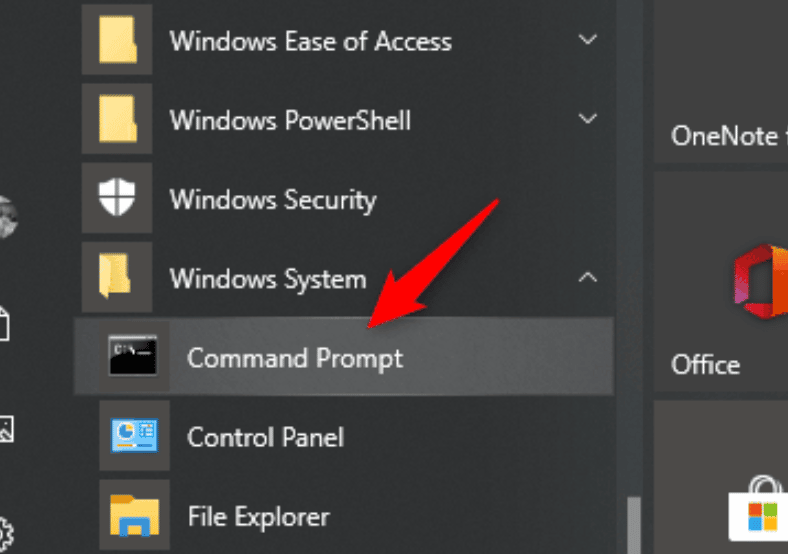
3. Para abrir a consola da linha de comandos, também pode simplesmente premir as teclas Windows e R ao mesmo tempo e introduzir cmd. Esta é uma aplicação de terminal comum. Algumas empresas, nomeadamente os bancos, restringem este acesso.
4. Poderá aparecer uma janela pop-up perguntando se deseja permitir que o Prompt de Comando faça alterações no seu computador. Se pretender, seleccione Sim.
5. Se, nesta altura, lhe for pedido um início de sessão administrativo, terá de contactar o administrador do sistema para prosseguir.
6. Na janela do prompt de comando, digite ipconfig /flushdns.
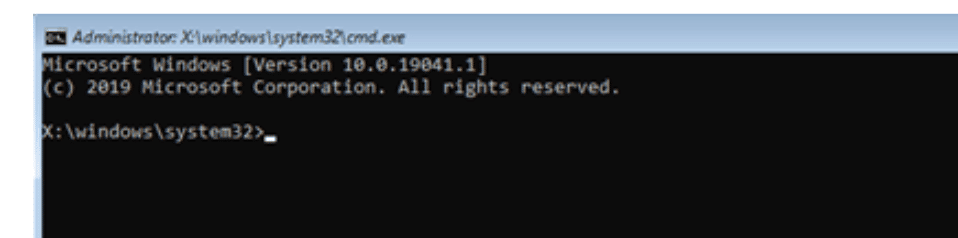
7. Prima enter.
8. Deverá ver uma mensagem a confirmar que a cache do resolvedor de DNS foi descarregada com êxito.
Como limpar o DNS Microsoft Windows 7
O processo para limpar a sua cache DNS no Microsoft Window 7 é quase idêntico ao das versões posteriores.
1. Clique no botão Iniciar. É o logótipo do Windows no canto inferior esquerdo.
2. Clique em Todos os programas > Acessórios.
3. Localize o Prompt de Comando. Clique com o botão direito do rato e escolha Executar como administrador.
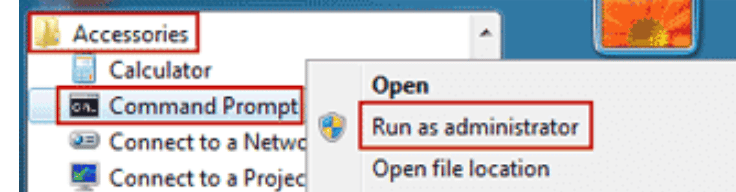
4. Poderá aparecer uma janela pop-up perguntando se deseja permitir que o Prompt de Comando faça alterações no seu computador. Se pretender, seleccione Sim.
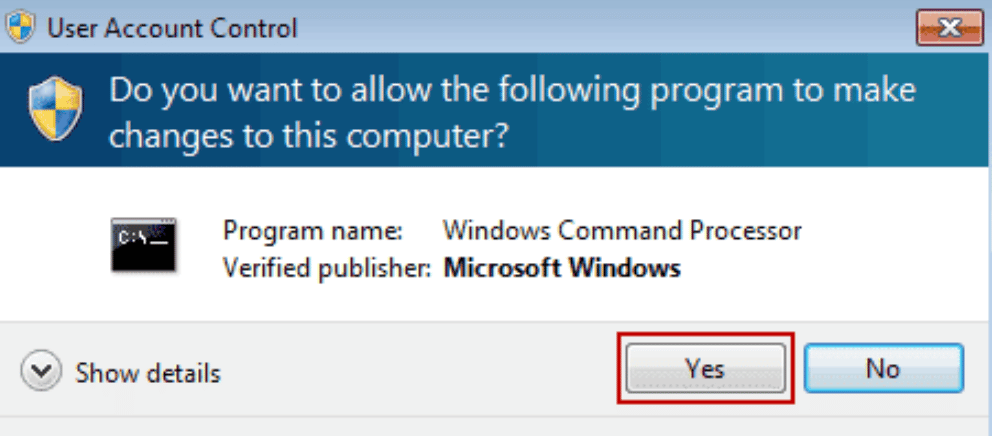
5. Se, nesta altura, lhe for pedido um início de sessão administrativo, terá de contactar o administrador do sistema para prosseguir.
6. Na janela do prompt de comando, digite ipconfig /flushdns.
7. Prima Enter.
8. Deverá ver uma mensagem a confirmar que a cache do resolvedor de DNS foi descarregada com êxito.
Como efetuar a descarga de DNS no Microsoft Windows XP e Vista
O processo para limpar a sua cache DNS no Microsoft Windows XP e Vista é praticamente idêntico ao do Windows 7. No entanto, a mensagem no final varia e pode exigir a intervenção do administrador.
1. Clique no botão Iniciar. É o logótipo do Windows no canto inferior esquerdo.
2. Clique em Todos os programas > Acessórios.
3. Seleccione Prompt de Comando.
4. Na janela do prompt de comando, digite ipconfig /flushdns.
5. Prima Enter.
6. Deverá ver uma mensagem a confirmar que a cache do resolvedor de DNS foi descarregada com êxito. Se, em vez disso, receber uma mensagem que diz "Action Requires Elevation" (A ação requer elevação), terá de contactar o administrador do seu computador para concluir os passos acima.
Como limpar o DNS no Mac OS X
O processo para limpar a sua cache DNS num computador Mac OS X é semelhante, independentemente da versão de software que está a executar. Mas terá de saber qual a versão para o passo 6, uma vez que a linha de comandos varia.
1. Abra o Finder.
2. Clique em Aplicações.
3. Desloque-se para baixo até à pasta Utilitários e clique nela.
4. Abra o terminal.
5. Para abrir o Terminal, também pode simplesmente abrir o Launchpad e escrever "Terminal" na barra de pesquisa.

6. Na janela Terminal, introduza um dos seguintes comandos, consoante a versão do seu software:
- 10.7-10.9, 10.11-10.14 (Lion, Mountain Lion, Mavericks, El Capitan, Sierra, High Sierra, Mojave): sudo killall -HUP mDNSResponder
- 10.10 (Yosemite): sudo discoveryutil mdnsflushcache.
- 10.5-10.6 (Leopard, Snow Leopard): sudo dscacheutil -flushcache
- 10.4 (Tiger): lookupd -flushcache
7. Introduza a sua palavra-passe e prima novamente Enter.
8. Deverá ver uma mensagem a confirmar que a cache DNS foi reposta.
Como limpar o DNS do navegador Google Chrome
O navegador Google Chrome mantém uma cache de DNS própria. Se o Chrome estiver definido como o seu navegador Web predefinido, terá de limpar a cache de DNS do Chrome, bem como a cache de DNS do seu sistema operativo. Veja aqui o processo no Google Chrome.
1. Escreva o seguinte endereço na barra de endereços do seu browser: chrome://net-internals/#dns
2. Clique em Limpar cache do anfitrião.
Como limpar o DNS no sistema operativo Linux - Ubuntu ou outro
Os sistemas Linux não têm uma cache de DNS por defeito. No entanto, cada distribuição pode utilizar um serviço DNS diferente para armazenar registos DNS localmente. Dependendo do serviço, pode limpar a cache ou reiniciar o serviço.
1. Prima Ctrl+Alt+T no seu teclado para abrir uma janela de terminal.
2. Na janela Terminal, digite um dos seguintes comandos com base no serviço que o seu sistema Linux está a executar.
- NCSD: sudo /etc/init.d/nscd restart
- Dnsmasq: sudo /etc/init.d/dnsmasq restart
- BIND: Poderá ter de tentar vários comandos:
- sudo /etc/init.d/named restart
- sudo rndc restart
- sudo rndc exec
3. Poderá ser-lhe pedido que introduza a sua palavra-passe.
4. O serviço pode parar e depois recomeçar antes de enviar uma mensagem de confirmação de que a cache foi reposta com êxito.
Limpe a cache DNS e os endereços IP
Há muitas razões para limpar regularmente a sua cache DNS.
Sim, há muitas razões pelas quais deve limpar o seu dinheiro DNS. Quanto mais visitados forem os sítios Web, mais dados serão armazenados. Também é importante certificar-se de que o faz por questões de segurança e esquemas de phishing. Isto não é apenas para problemas técnicos ou permissões de segurança do sistema. A melhor parte é como o processo é feito e, para isso, temos todo o gosto em adicionar o Investglass para o ajudar se esses comentários não forem apropriados.